Wacom Center
O Wacom Center oferece uma maneira fácil e intuitiva de acessar seu dispositivo Wacom e suas configurações. Abra o Wacom Center para:
- Personalize as configurações de sua caneta, teclas ExpressKey, toque e gestos e muito mais.
- Crie atalhos na tela (anteriormente Controles na tela).
- Atualize o driver Wacom e o firmware do dispositivo.
- Acesse a Ajuda ao usuário, Suporte da Wacom e Informações importantes sobre o produto.
- Crie e edite seu Wacom ID, registre seu dispositivo e resgate ofertas de software (não se aplica a dispositivos empresariais).
Tópicos nesta página
Tela principal do Wacom Center
Para dispositivos que é possível personalizar diretamente no Wacom Center, sua tela principal será semelhante à imagem abaixo.

A captura de tela acima é para fins descritivos; pode não corresponder à sua tela.
Para dispositivos que podem ser personalizados nas Propriedades da mesa digitalizadora Wacom, o Wacom Center fornece links de configurações (configurações da caneta, configurações da teclas ExpressKey, etc.) para facilitar o acesso às propriedades da mesa digitalizadora Wacom. A tela principal do Wacom Center para esses dispositivos será semelhante à imagem abaixo.
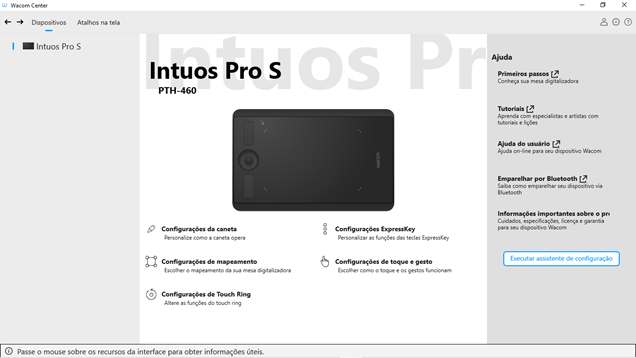
A captura de tela acima é para fins descritivos; pode não corresponder à sua tela.
Conheça o Wacom Center
Para saber mais sobre os recursos disponíveis nas várias seções do Wacom Center, clique em um dos links a seguir ou em uma seção destacada da captura de tela abaixo.
- Barra de navegação (destaque verde)
- Barra lateral de dispositivos (destaque azul)
- Área de conteúdo principal (destaque amarelo)
- Barra de ajuda rápida (destaque roxo)
- Barra lateral Ação (sem imagem)
 A captura de tela acima é para fins ilustrativos; pode não corresponder à sua tela.
A captura de tela acima é para fins ilustrativos; pode não corresponder à sua tela.
Barra de navegação
A barra de navegação está localizada na parte superior do Wacom Center e contém os recursos descritos na tabela abaixo.
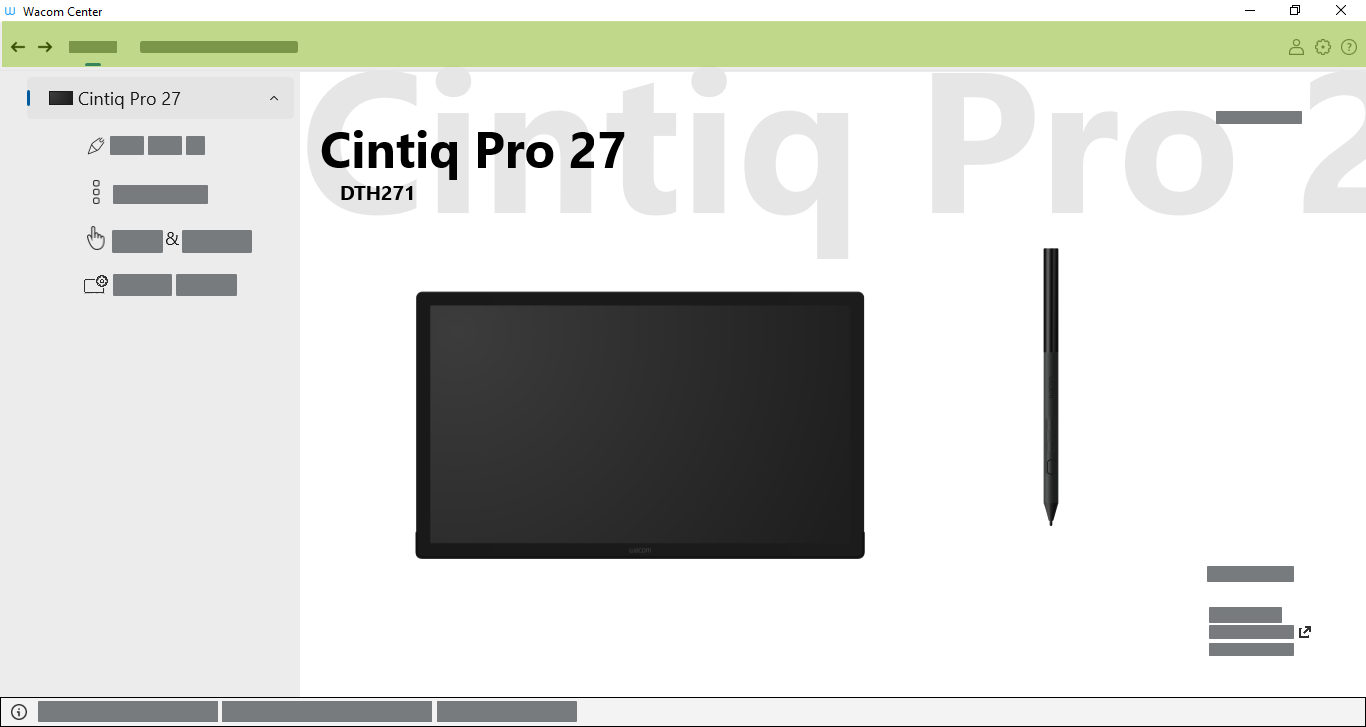
A captura de tela acima é para fins ilustrativos; pode não corresponder à sua tela.
| Botões Avançar e Voltar | Os botões Avançar |
| Dispositivos | Selecione Dispositivos na barra de navegação para exibir uma lista de seus dispositivos conectados na barra lateral Dispositivos. |
| Atalhos na tela | Selecione Atalhos na tela na barra de navegação para criar e/ou editar menus radiais, painéis de grade e, em alguns dispositivos, gestos de caneta. |
| Ofertas de software | Faça login com seu Wacom ID e registre seu dispositivo para visualizar, baixar e resgatar quaisquer ofertas de software disponíveis (não se aplica a dispositivos empresariais). |
| Configurações de perfil | Clique no ícone de perfil |
| Configurações globais | Clique no ícone Configurações globais
|
| Ajuda e suporte | Clique no ícone Ajuda e suporte Observação: Alguns recursos de Ajuda e suporte não se aplicam a dispositivos empresariais.
|
Barra lateral Dispositivos
A barra lateral Dispositivos está localizada no lado esquerdo do Wacom Center e lista cada dispositivo atualmente conectado ao seu computador. Para adicionar um novo dispositivo a esta lista, conecte o dispositivo ao seu computador.
Para alguns dispositivos, é possível clicar na seta suspensa ao lado do nome do dispositivo na barra lateral Dispositivos para abrir os componentes personalizáveis do dispositivo (Caneta, teclas ExpressKey, Toque e gestos, etc.). Clique em um componente para personalizá-lo na área de conteúdo principal.
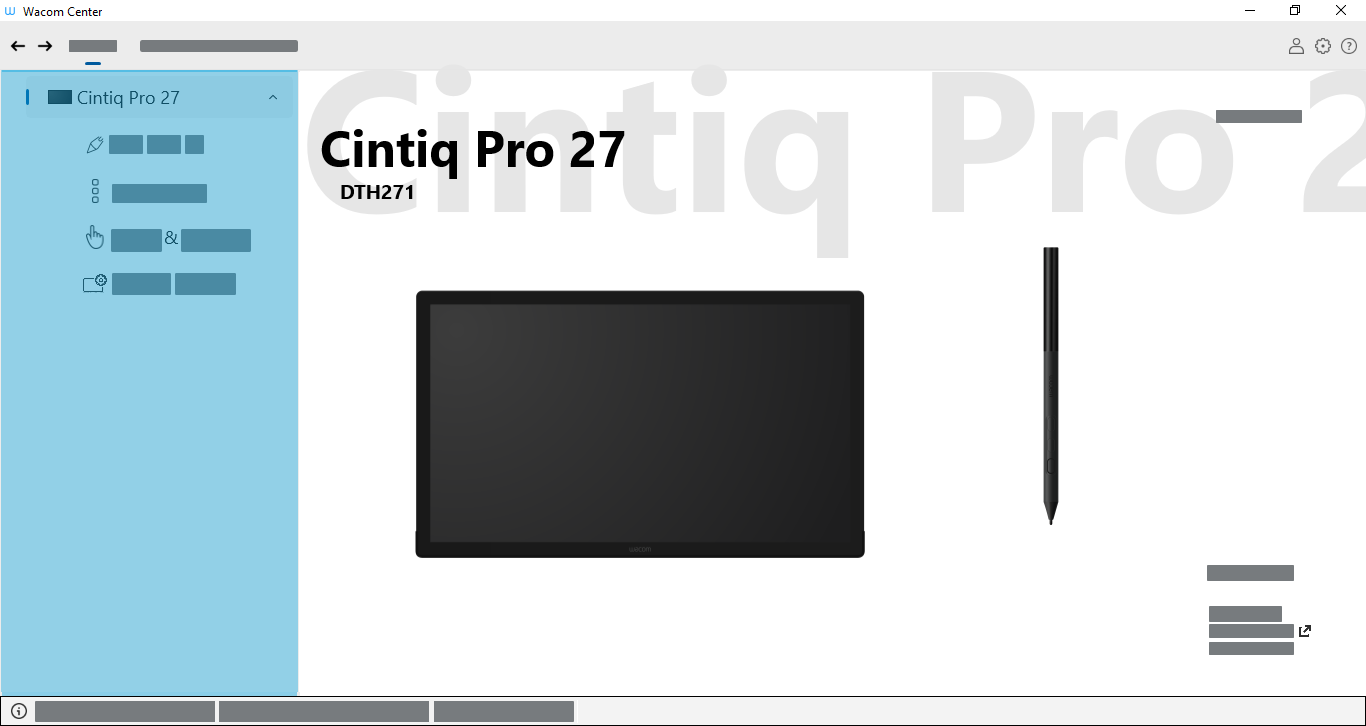
A captura de tela acima é para fins ilustrativos; pode não corresponder à sua tela.
Para outros dispositivos, quando você seleciona seu dispositivo na barra lateral Dispositivos, os links de configurações (configurações da caneta, configurações de teclas ExpressKey, etc.) serão exibidos na área de conteúdo principal. Clique em um link de configurações para abri-lo para personalização em Propriedades da mesa digitalizadora Wacom.
Área de conteúdo principal
A área de conteúdo principal está localizada no centro do Wacom Center e é onde é possível personalizar as configurações do dispositivo (A) ou acessar as configurações do dispositivo (B).
- Personalize seu dispositivo na área de conteúdo principal ao selecionar um componente personalizável (Caneta, teclas ExpressKey, etc.) na barra lateral Dispositivos. O componente e o recurso de configurações específicas do aplicativo serão abertos na área de conteúdo principal, onde será possível fazer todas as suas personalizações:
- Acesse os links de configurações do seu dispositivo (configurações da caneta, configurações de teclas ExpressKey, etc.) e recursos de Ajuda na área de conteúdo principal ao selecionar um nome de dispositivo na barra lateral Dispositivos. Clique em um link de configurações para abrir as Propriedades da mesa digitalizadora Wacom, onde é possível fazer todas as suas personalizações.
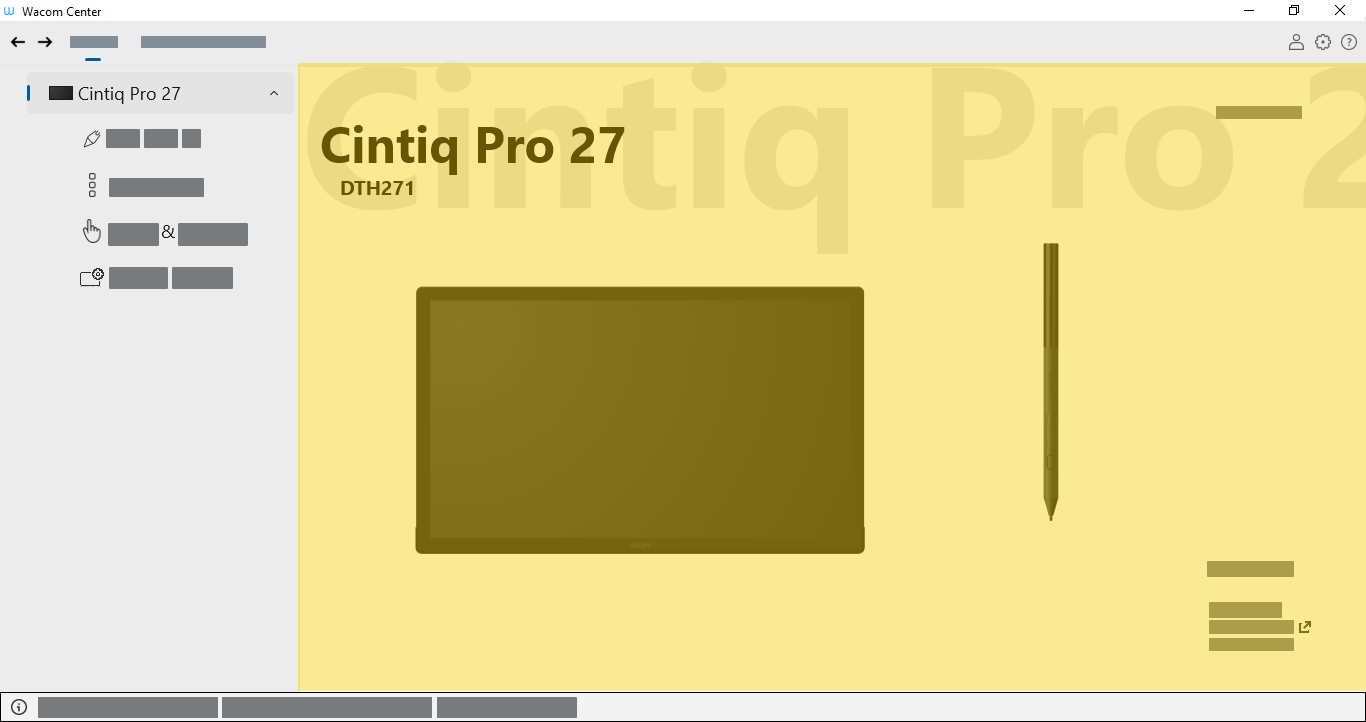
A captura de tela acima é para fins ilustrativos; pode não corresponder à sua tela.
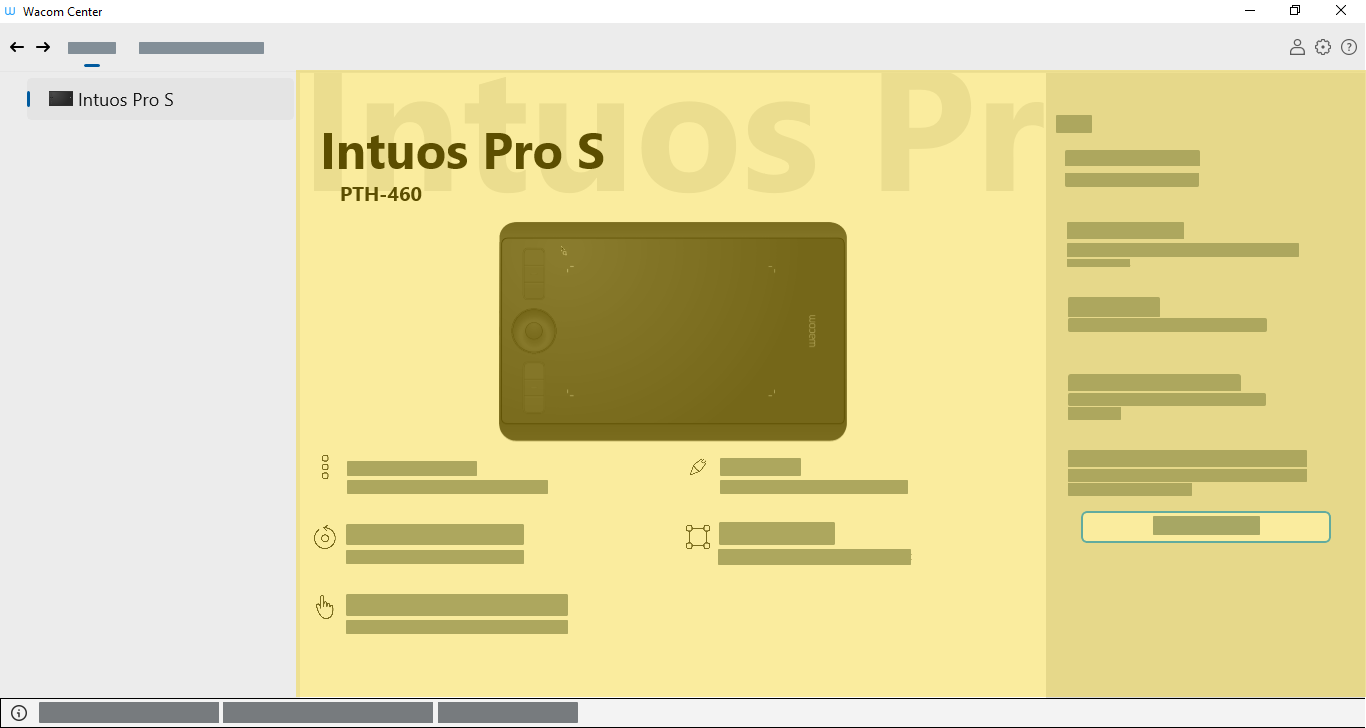
A captura de tela acima é para fins ilustrativos; pode não corresponder à sua tela.
Barra de ajuda rápida
A barra de ajuda rápida ![]() está localizada na parte inferior do Wacom Center. Quando você passa o mouse sobre um recurso, o texto é exibido na barra de ajuda rápida descrevendo esse recurso.
está localizada na parte inferior do Wacom Center. Quando você passa o mouse sobre um recurso, o texto é exibido na barra de ajuda rápida descrevendo esse recurso.
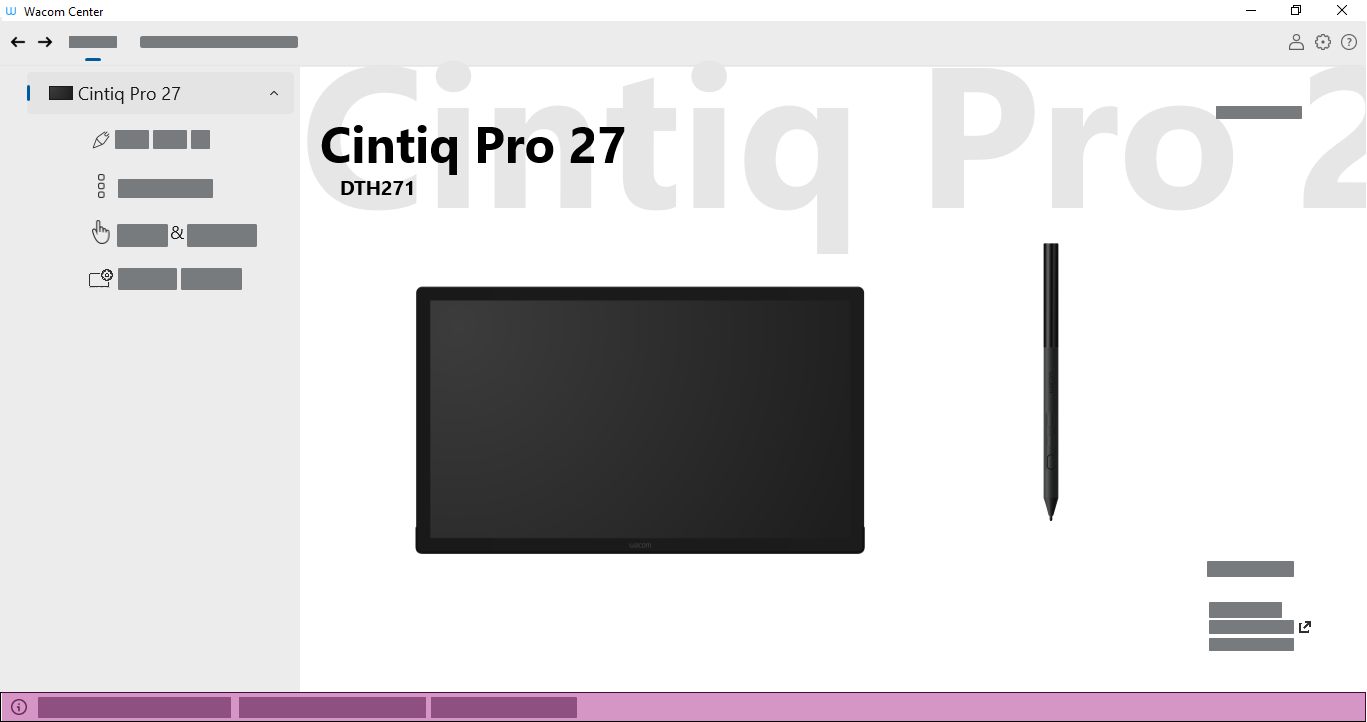
A captura de tela acima é para fins ilustrativos; pode não corresponder à sua tela.
Barra lateral Ação
A barra lateral Ação é aberta quando você clica em um componente personalizável (tecla de atalho na tela, botão da caneta, teclas ExpressKey, etc.). A barra lateral Ação é organizada para que as ações recomendadas sejam exibidas na parte superior. As ações recomendadas mudam com base no seu produto e no recurso que você está personalizando.
Clique em uma seta suspensa ao lado do nome de uma categoria (Cliques, Teclado, etc.) para abrir as ações disponíveis nessa categoria. Selecione uma ação da lista para atribuí-la a um recurso personalizável. Pressione a tecla Esc ou clique em uma área em branco do Wacom Center para fechar a barra lateral Ação.
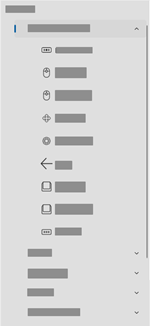
A captura de tela acima é para fins ilustrativos; pode não corresponder à sua tela.
| | Não compartilhe minhas informações | | Cookies | | Condições de uso | | Política de Privacidade |